Mulți utilizatori au observat NotePad++ rezultatele cautarii fereastra nu apare întotdeauna.
Nu a putea accesa rapid rezultatele căutării poate fi foarte enervant. Acest lucru îi obligă pe utilizatori să caute manual informațiile sau secvența de care sunt interesați.
Desigur, cel mai bine este să evitați astfel de sarcini consumatoare de timp. De aceea am creat acest ghid și vă vom arăta cum puteți aduce înapoi rezultatele căutării în NotePad++.
Notepad++ nu va afișa rezultatele căutării
Ce cauzează această problemă? Dacă Fereastra cu rezultatele căutării nu este vizibil, acest lucru se datorează faptului că ar putea fi situat în afara ecranului dvs. sau a Găsiți fereastra este complet transparent.
1. Verificați setările de transparență
Dacă setați Transparenţă setări la Mereu, rezultatele căutării vor deveni permanent transparente sau invizibile.
Pentru a remedia acest lucru, trebuie să minimizați toate ferestrele de pe desktop, să lansați Notepad++ și să apăsați butonul Restabili buton.
Acest lucru ar trebui să facă fereastra mai mică. Accesați setările de transparență și activați transparența numai când vă pierdeți atenția.
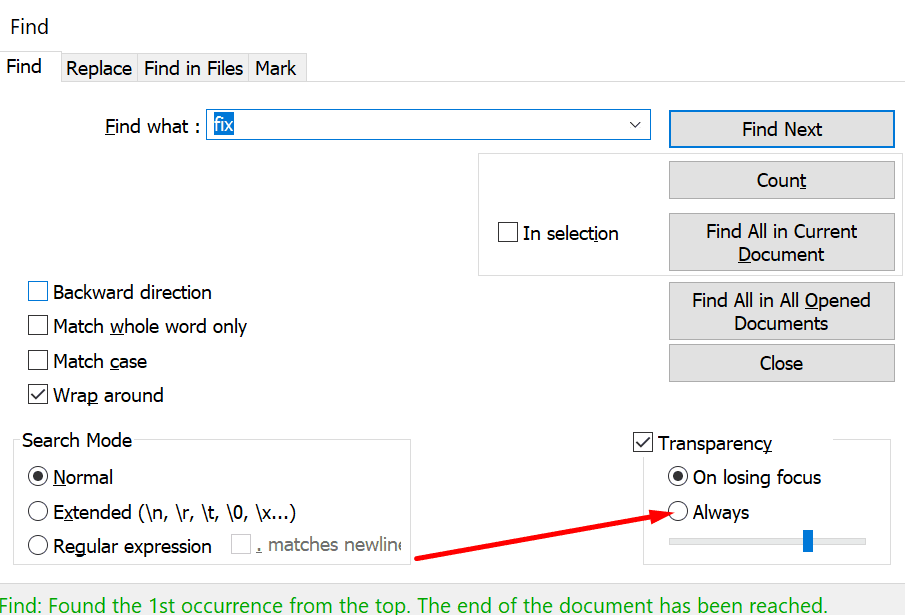
2. Utilizați meniul
Deschiderea rezultatelor căutării direct din meniu este o altă soluție utilă pe care o puteți folosi.
Pentru a face asta, puteți fie să apăsați pe tasta F7 sau faceți clic pe Căutare meniu și selectați Fereastra cu rezultatele căutării.
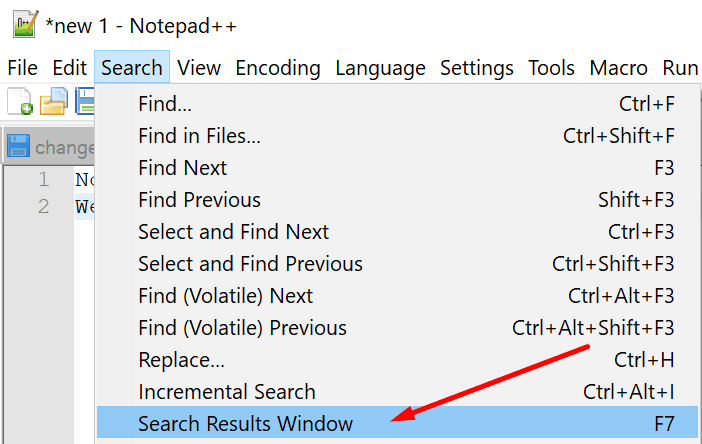
3. Ștergeți Notepad++\config.xml din %appdata%
Ștergerea fișierului de configurare Notepad++ din folderul AppData ar putea rezolva această problemă.
- Faceți clic pe bara de căutare Windows și tastați %datele aplicatiei%
- Selectați folderul Notepad++
- Selectează fișier de configurare si sterge-l
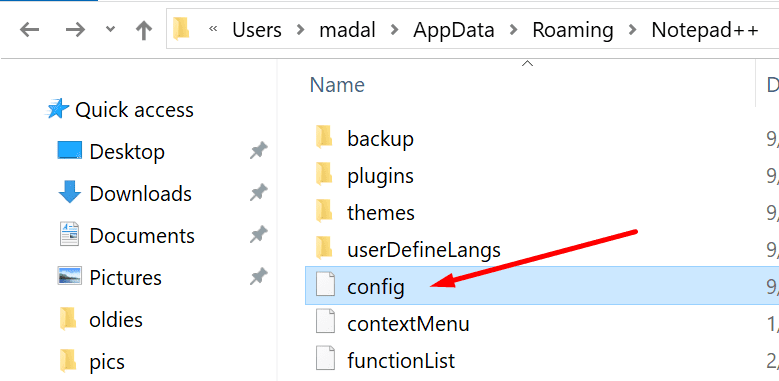
- Închideți Notepad++ și deschideți-l din nou
Notă importantă: Nu ștergeți întregul folder, eliminați doar fișierul de configurare.
4. Ștergeți linia de vizibilitate
Rețineți că ștergerea fișierului de configurare poate duce la pierderea și a altor setări.
Dacă nu doriți să se întâmple asta, puteți șterge doar linia de vizibilitate din fișierul de configurare.
- Deschideți fișierul de configurare folosind un editor XML sau un editor de text
- Localizați și ștergeți următorul rând:
Acest lucru ar trebui să andocheze Găsiți rezultate fereastră înapoi în partea de jos a ferestrei Notepad++.
5. Schimbați focalizarea și folosiți mouse-ul
Dacă ștergerea fișierului de configurare nu a funcționat, încercați să schimbați focalizarea căutării.
- Începeți prin a căuta orice model doriți - acest lucru vă ajută să vă concentrați pe fereastra Rezultatele căutării lipsă
- presa Alt + Spațiu, M pentru a muta fereastra
- Mutați mouse-ul la întâmplare pe ecran până când pe ecran apare fereastra Rezultatele căutării
- Selectați fereastra și poziționați-o unde doriți, apoi apăsați Enter.
Dacă nimic nu a funcționat și nu puteți vedea rezultatele căutării, încercați să dezinstalați și să reinstalați Notepad++.